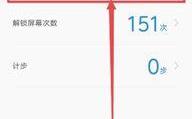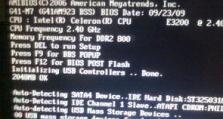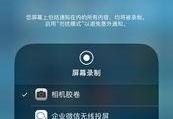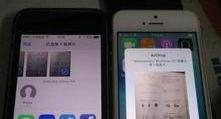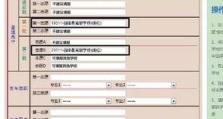AirPods连接教程(快速连接AirPods至iPhone、iPad和Mac的简易指南)
苹果AirPods成为了无线耳机市场的领导者,其简洁的设计和便捷的使用方式受到了广大用户的喜爱。然而,对于一些新手来说,刚开始使用AirPods可能会有些困惑。本文将为大家提供一个详细的教程,教你如何将AirPods连接至你的iPhone、iPad和Mac设备。

1.准备:确保AirPods已充电
在连接AirPods之前,请确保它们已经充满电。打开充电盒的盖子,检查一下AirPods的电量。如果需要,可以使用Lightning线连接充电盒充电。

2.打开蓝牙:确保设备蓝牙已开启
在连接AirPods之前,请确保你的iPhone、iPad或Mac设备的蓝牙功能已经打开。打开设备的设置菜单,找到蓝牙选项,并确保它已处于启用状态。
3.打开充电盒:激活AirPods
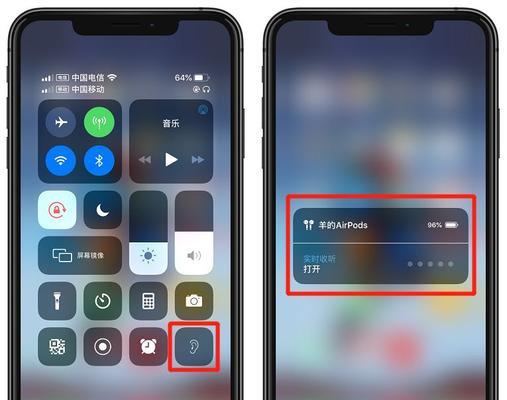
打开AirPods的充电盒,并将其靠近已打开蓝牙的设备。一旦设备检测到AirPods,会出现一个配对请求的弹窗。
4.确认配对:点击配对按钮
在设备上显示的弹窗中,点击“配对”按钮。此时,设备会开始连接AirPods,并在屏幕上显示连接进度。
5.完成连接:等待连接成功提示
一旦连接成功,设备将会显示“已连接”或“已配对”等提示。此时,你的AirPods已经成功连接到设备上。
6.测试音质:尝试播放音乐或视频
为了确保连接成功,并且AirPods的音质正常,可以尝试播放一首音乐或者打开一个视频。检查声音是否从AirPods中输出。
7.切换设备:连接多个设备
如果你有多个苹果设备,并希望将AirPods连接到其中一个设备上,只需在其他设备上按照前面的步骤进行连接即可。一旦切换到另一个设备上,之前的设备会自动断开连接。
8.自动连接:下次使用时无需再次配对
一旦你的AirPods已经成功连接到设备上,在以后的使用中,它们将会自动连接到你的设备上。只需打开充电盒,并将其靠近已经开启蓝牙的设备,AirPods将会自动连接。
9.调整设置:个性化你的AirPods
在连接AirPods之后,你可以根据自己的喜好进行一些个性化设置。例如,可以调整音量、更改双击功能、使用“寻找我的AirPods”功能等。
10.使用Siri:充分利用语音助手
通过双击AirPods,你可以唤醒Siri,并利用语音指令来控制音乐播放、发送消息、获取信息等。确保Siri已经启用,并设置双击AirPods的功能为“Siri”。
11.重新连接:断开连接后重新连接
如果你的AirPods在使用过程中意外断开连接,不必担心。只需将充电盒靠近设备,它们将会自动重新连接。
12.共享音频:与朋友一起共享音乐
AirPods支持通过“共享音频”功能与朋友共享同一首音乐。打开设备的控制中心,找到音频控制模块,并点击“共享音频”按钮。
13.其他设备:连接到其他蓝牙设备
除了苹果设备,AirPods也可以连接到其他蓝牙设备。打开这些设备的蓝牙功能,并按照类似的步骤进行连接。
14.断开连接:不再使用时断开连接
如果你不再使用AirPods,或者想将它们与其他设备连接,可以在设备的蓝牙设置中断开连接。
15.小贴士:常见问题和解决方法
在连接AirPods的过程中,可能会遇到一些问题。本节将提供一些常见问题的解决方法,帮助你更好地使用AirPods。
通过以上简单的步骤,你可以轻松地将AirPods连接至你的iPhone、iPad和Mac设备,并享受无线音乐的便利。无论你是新手还是有一定经验的用户,这个教程都能帮助你快速上手AirPods,并充分发挥其功能和性能。